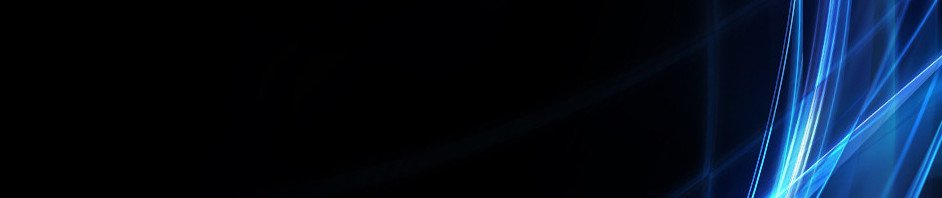[PERTEMUAN 12-SISTEM OPERASI-KELAS A]
Assalam alaikum
Ketemu lagi dengan saya...munkin kalian semua sudah kangen dengan postingan dari saya...
Dalam pertemuan kali ini saya akan mereview tentang pembelajaran mata kuliah Sistem Operasi tentang pengenalan-pengenalan distro-distropada linux ........
Antergos
Pertama materi diawali dengan presentase dari kelompok saya tentang pengenalan distro Antergos...
What antergos...?
PENGERTIAN ANTERGOS
Distro Antergos ( sebelumnya dikenal sebagai Cinnarch ) adalah distribusi Linux dari Galicia asal didasarkan pada sistem operasi Linux Arch . Ia menggunakan GNOME 3 lingkungan desktop secara default tetapi juga dapat digunakan dengan Cinnamon , Razor - qt dan Xfce . Album ini dirilis pada Juli 2012 sebagai Cinnarch dan oleh May 2013 itu peringkat di antara 30 distribusi yang paling populer di Distrowatch
SEJARAH & PERKEMBANGAN ANTERGOS
Awalnya proyek ini dimulai sebagai Cinnarch dan lingkungan desktop yang digunakan oleh distribusi ini adalah Cinnamon , yang merupakan cabang dari GNOME Shell dikembangkan oleh tim Linux Mint . Pada April 2013 tim beralih lingkungan desktop default dari Cinnamon ke GNOME versi 3.6 , mengingat kesulitan menjaga Cinnamon (yang tidak membuatnya menjadi prioritas untuk tetap kompatibel dengan terbaru GTK perpustakaan dalam repositori rilis bergulir . Distribusi tersebut sesuai berganti nama menjadi Antergos dan dirilis di bawah nama baru Mei 2013 .
Perubahan lain dalam konfigurasi default dari sistem meliputi : Nautilus mengganti file Manajer Nemo , GDM menggantikan MDM ( Mint Display,Manajer ) sebagai Empati menggantikan Pidgin sebagai klien pesan .
instalasi
Antergos fitur Cnchi installer grafis di samping installer berbasis teks . Installer boot ke desktop GNOME , tapi pada saat instalasi memberikan pilihan untuk memilih antara Gnome 3 , Cinnamon (user,interfce ) , Xfce dan Razor - qt lingkungan desktop . koneksi jaringan tidak diperlukan untuk memulai instalasi .
KELEBIHAN ANTERGOS
Antergos mudah digunakan dan sangat dapat dikustomisasi Ini adalah open source dan didasarkan pada cepat dan ringan Arch pada Linux ,Antergos menggunakan Arch Linux repo resmi dan AUR (paket pengguna-diserahkan), bersama dengan repositori perangkat lunak sendiri
Seperti dengan sistem GNU / Linux lainnya, Antergos hampir bebas dari viruss
KEKURANGAN ANTERGOS
Distro ini tidak sama dengan distro lain , distro antergos ini tdk bisa membuka terminal dengan perintah crtl + alt + T
Selanjutnya materi di lanjutkan dengan presentase dari kelompok selanjutnya membahas tentang distro MANDRIVA
APA ITU MANDRIVA ???
MENGENAL MANDRIVA
Mandriva Linux yang sebelumnya disebut Mandrakelinux atau mandrake adalah distribusi Linux dari Perancis yang didistribusikan oleh Mandriva(sebelumnya Mandrakesoft).
Mandriva Linux menggunakan RPM (package manager). Masa rilis Mandriva Linux adalah 18 bulan untuk base update seperti Linux, sistem software, dll dan 12 bulan untuk desktop update seperti window manager, desktop environment, I, dll). Untuk versi Server menerima update penuh selama minimal 24 bulan setelah dirilis.
Mandriva Linux adalah salah satu distro pada linux yang mengutamakan kemudahan bagi para penggunanya terutama bagi para pemula didunia Linux.
TAMPILAN PADA DISTRO MANDRIVA
Mandriva Linux menggunakan desktop yaitu Kde dan GNOME sebaga desktop standar. Namun Desktop Environment lain seperti Xfce dan Twm juga disertakan. Selain itu tampilan Mandriva juga dipercantik dengan adanya Tema (Theme). Beberapa tema Manriva diantaranya adalah Galaxy dan Ia Ora.
Kelebihan dan kekurangan mandriva
Kelebihan :
- Mudah digunakan untuk pengguna Linux yang newbie atau masih baru
berkenalan dengan dunia Open Source.
- Sudah ada Mandriva Control Centernya.
- Deteksi Hadware yang lumayan memuaskan.
- Distro Linux dengan tampilan Desktop yang user friendly.
- Serta paket-paket software RPM nya yang mudah di dapat.
Kekurangan :
- Jika di bandingin dengan ubuntu, paket aplikasi nya kalah banyak, karena mandriva/mandrake hanya memerlukan paket yang sudah terbukti di pakai oleh orang banyak.
- Jika di bandingin soal desktop, pengguna ubuntu lebih banyak (sekarang ini)
daripada mandriva, karena ubuntu sebelumnya memberikan cd ubuntu gratis ke orang lain. Di bandingkan dengan distro linux yang tidak memberi cd gratis.
- Soal server, masih kalah dengan kakanya si Redhat/Fedora/Centos. meskipun demikian, banyak juga yang menggunakan mandriva sebagai server, karena kemudahan settingnya.
- Kalo rata-rata distro linux lainnya punya pakem sendiri-sendiri, mandriva tidak.
mandriva lebih flexible, dalam artian, mandriva bias menerima paketan aplikasi
dari distro lainnya.
Sekian dulu hasil postingan saya jika ada kekurangan mohon ma’af sampai ketemu pada postingan selanjutnya
Wasalam...........
Mengenal Unix
Asalam alaikum
Bro Kali ini saya akan menjelaskan tentang UNIX menurut yg saya baca di berbagai sumbersaya dapat menyimpulkan…….
Pengertian unix sbg:
UNIX adalah sistem operasi yang digunakan sebagai sistem operasi baku pada berbagai jenis komputer, terutama komputer mini baik sebagai workstation atau server (sistem yang menyediakan pelayanan pada jaringan). Karena dengan unix sebagai server, berpindah kerja dari satu jenis komputer ke komputer lainnya menjadi mudah.
Unix didesain sebagai sistem operasi yang portable, multi-tasking, multi-user, sistem berkas hierarkis dan utilitas.
Sejarah UNIX
Unix adalah nama sebauh system operasi yang asal mulanya dikembangkangkan
pada laboratorium Bell, AT dan T. Untuk lebih mendalami apakah UNIX, perlu diketahui
untuk system operasi terlebih dahulu. Apakah system operasi ? Siste
m operasi adalah
sebuah perangkat lunak computer yang mengatur dan mengembalikan operasi dasar
system computer. UNIX terdiri atas sejumlah program (dapat instruksi untuk
memperoleh hasil tertentu0. Yang dirancang untuk mengontrol interaksi antara fungsi
–
fungsi tugas dari system operasi, diantaranya :
1.Melakukan fungsi manajemen system berkas
2.Mengendalikan berbagai sumber pada system, seperti disk dan printer.
3.Mengantar sejumlah pemakai yang menggunakan system bersamaan
4.Membentuk penjadwalan proses didalam
system
berikut adalah arsitekturnya :
cirri-ciri system UNIX
Multiuser
Keuntungan dengan adanya ciri multiuser :
Penghematan perangkat keras
-Data dapat diakses oleh banyak pemakai secara serentak
Multitasking
kemampuan sistem operasi yang memungkinkan seseorang dapat
melaksanakan tugas pada saat bersamaan dari sebuah terminal.
Portabilitas
Sistem UNIX mudah diadaptasikan ke sistem komputer yang lain atau pada berbagai jenis komputer.
Sistem berkas
: memungkinkan pemakai mengorganisasikan informasi / data dalam bentuk yang mudah untuk diingat dan mudah untuk mengaksesnya.
Utilitas
merupakan program yang disesuaikan dengan kebutuhan/tugas tertentu
sekian Postingan saya, Jika ada kekurangan mohon maaf, wasalam ......
[PERTEMUAN 6-SISTEM OPERASI-KELAS A]
Asalam alaikum
Pada postingan kali ini bro saya akan menjelaskan dengan sinkat tentang Sistem Pemaketan & Konsep Distribusi mohon di cermati semoga bermanfaat…..
Konsep Distribusi
Linux adalah sebuah system operasi yang dikembangkan dengan berbasis Unix-sys dan Linux dikembangkan pertama kali oleh Linux Trovalds. Pendahulu kernel ada 3 variasi yaitu : REDHAT, DEBIAN, dan SLACKWARE. Ada banyak turunan kernel dari REDHAT, DEBIAN, dan SLACKWARE, dan pada saat ini sudah tercatat banyak turunan-turunan dari REDHAT, DEBIAN, dan SLACKWARE dapat juga diakses secara aman.
Repository
Repository merupakan sebuah media penyimpanan paket aplikasi, library, maupun source code yang dibutuhkan oleh linux secara lengkap.
system pemaketan
Pada awalnya sebuah aplikasi (source code) dilinux belum berbentuk sebuah package, untuk itu kita perlu melakukan build terlebih dahulu sebelum decompile & dapat digunakan
system pemaketan pada debian
Debian Package Management System, paketnya berformat .deb (paket debian). Sistem toolnya adalah dpkg dan dikembangkan pula sistem managemen paket yang sangat memudahkan end user yakni APT (Advanced Packaging Tool).
Manajemen paket
Manajemen paket juga berfungsi membantu pengguna dalam memanage sebuah paket aplikasi yang berbentuk code sehingga pengguna tidak sulit lagi dlam melakukan build dan compile pada sebuah software secara manual.
Teknologi sistem APT ini banyak di adopsi ke distribusi GNU/Linux lain, karena kemudahan dan kemampuannya yang teruji powerfull.
Alur system pemaketan
1.source kode
Dalam ilmu komputer, source code adalah kumpulan bahasa pemrogramman komputer yang ditulis dan dapat di baca manusia
2.Build code
3.Pre-build code
4.Package
Oke sekian postingan dari saya jika ada kesalahan tlng di ma’afkan
Wasalam alaikum…….
[PERTEMUAN 5-SISTEM OPERASI-KELAS A]
asalam alaikum warahmatullahi wabarakatu.....
nama saya iswanto sulilla, munkin anda-anda sekalian sudah kangen dengan postingan saya di sini saya akan menjelaskan dengan singkat apa yg saya ketahui sesuai dengan materi yg bapak WALID UMAR S.si jelaskan di mata kuliah sistem operasi.......
seperti yg kita ketahui bash adalah Pengertian Bash Shell - bash merupakan bahasa penerjemah atau comand language interpreter untuk sistem operasi linux. Nama dari BASHSHELL meruapkan kepanjangan dari Bourne-Again SHell yang diambil dari nama Stephen Bourne sang pembuat dan penggagas Unix Shell sh.
Secara spesifik, Bash merupakan project yang dikembangkan oleh GNU. Bash menjadi shell linux yang default. Artinya linux menggunakan Bash sebagai shellnya secara umumu.
kali ini saya akan mengenalkan shell Linux Bash interaktif, termasuk beberapa perintah dasar, hal ini terkait dengan pengelolaan file dan direktori. Pada Distro Ubuntu Desktop GNome, Shell dapat diakses melalui program bernama Terminal. setidaknya mencakup struktur program, variabel, seleksi kondisi, perulangan dan fungsi merupakan pengetahuan yang sangat berguna.
Redirection atau pengalihan digunakan untuk mengalihkan luaran eksekusi dari suatu perintah. Secara default, luaran dari suatu perintah adalah layar (screen). Kita dapat mengalihkan luaran tersebut ke suatu file dengan menggunakan operator > atau >>. Operator > digunakan untuk membuat file baru dan memasukkan teks baru ke dalamnya. Operator >> digunakan untuk menambahkan entri selanjutnya ke dalam file yang dibuat oleh operator > sebelumnya.
Pada bagian ini anda akan belajar menuliskan sebuah skrip yang sekedar menampilkan pesan "Halo teman-teman kls A". Gunakan Text Editor dan buat file teks bernama pertama.sh seperti di bawah ini:
#!/bin/bash
# Nama file skrip: iswanto.sh
# Skrip ini menampilkan teks menggunakan perintah echo
echo Halo teman-teman kls A # mencetak teks Halo teman-teman kls A
Simbol # menandakan komentar.
Karakter # dan apapun yang mengikutinya, pada baris yang sama, diabaikan oleh shell. Sekarang jalankan chmod 755 pertama.sh atau (chmod +x
pertama.sh) untuk membuat file teks executable dan jalankan skrip dengan ./iswanto.sh.
Pada jendela shell (terminal) terlihat sebagai berikut:
$ chmod 755iswanto.sh
$ ./pertama.sh
Halo teman-teman kls A
Pembuatan Variabel
Perlu dicatat bahwa harus tidak ada spasi (ruang) sebelum dan sesudah tanda sama dengan ("="): VAR=value benar sedangkan VAR = value tidak bekerja. Pada kasus pertama, shell melihat simbol "=" dan memperlakukan perintah sebagai pemberian atau pelewatan variabel. Pada kasus kedua, shell menganggap bahwa VAR harus berupa nama perintah dan mencoba mengeksekusinya. Coba tulis kode berikut ke dalam file skrip var1.sh:
#!/bin/sh
# Nama file skrip: var1.sh
MY_MESSAGE="Halo teman-teman kls A"
echo $MY_MESSAGE
Berikut ini adalah contoh pembuatan variabel yang benar:
MY_MESSAGE="Halo teman-teman kls A"
MY_SHORT_MESSAGE=hi
MY_NUMBER=1;
MY_PI=3.142
MY_OTHER_PI="3.142";
MY_MIXED=123abc
Kita dapat secara interaktif meminta pengguna memasukkan nilai untuk suatu variabel menggunakan perintah read. Kode berikut menanyakan pengguna nilai untuk variabel MY_NAME, menggabungkan nilai variabel tersebut dengan string lain dan mencetaknya.
#!/bin/sh
# Nama file skrip: var2.sh
echo bgmn kabar kalian?
read MY_NAME
echo "Hello $MY_NAME - baik-baik."
kemudian saya akan melanjutkan tentang pengertian Shell adalah tempat interaksi antara pengguna dan sistem Linux yang sedang digunakan. Shell juga bertugas menerjemahkan atau mengeksekusi program. Shell menyediakan suatu antarmuka teks (command line). Shell dapat diguakan untuk mengelola (administering) sistem Linux seperti menambah pengguna, mengatur file, direktori dan memantau kerja dari sistem operasi. Shell Linux ditandai oleh $ (user reguler) atau # (root). Dan disebut juga program yang menjembatani user dengan system operasi dalam hal ini kernel. Windows mempunyai shell yaitu cmd.exe (command prompt).
berikut ini adalah perintah-perintah yg ada pada shell
a) cat merupakan perintah yang digunakan untuk melihat isi file
b) uname -a perintah untuk melihat jenis OS serta versi
c) netstat -tnap perintah untuk melihat koneksi keluar/masuk, atau listen
d) rm -rf perintah untuk menghapus file atau direktori
e) cp perintah untuk mengcopy file
f) mv mengganti nama file atau memindah file
g) echo perintah yang digunakan untuk menampilkan kata yang dituliskan setelahnya
h) w perintah yang digunakan untuk menampilkan user yang sedang login
i) whoami perintah yang digunakan untuk menampilkan user kita sendiri
j) id perintah yang digunakan untuk menampilkan user kita sendiri
k) mkdir perintah yang digunakan untuk membuat direktori baru
l) touch perintah untuk membuat file kosong
m) pwd : menampilkan direktori aktif
n) chown : mengganti kepemilikan file
o) last : menampilkan daftar user-user yang pernah login
p) lwp-download : mengambil suatu data dari suatu situs
q) userdel : menghapus user (root)
r) tar -zxvf : mengekstrak file tgz atau tar.gz
s) su : ganti sebagai user lain
t) chmod adalah nama aplikasi yang digunakan untuk merubah hak akses suatu file atau direktori di system operasi Linux.
Sudo berguna untuk memberikan hak pengguna biasa untuk melakukan tugas yang seharusnya hanya bisa digunakan oleh root. Dan untuk masuk ke super user / bagian tertinggi dari system operasi Linux.
Shell yang lain selain Bash di Linux
Ø cat
Perintah cat ini menampilkan isi dari suatu file ke standart output (stdout)
Syntax :
$ cat
cat dapat juga digunakan untuk memasukkan sebuah isi dari suatu file ke dalam file yang lain.
Syntax :
$ cat file1 file2 file3 > file4
Ø clear
Perintah clear ini mirip dengan cls pada DOS yang gunanya membersihkan layar
Syntax :
$ clear
Ø cp
Mirip dengan copy pada DOS, perintah cp ini berfungsi mengkopi file.
Syntax :
$ cp [option] file /dir/path/
POHON DIREKTORY
Asalamu alaikum warahmatullahi wabarakatu
Ketemu lagi dengan saya ISWANTO SULILA mungkin anda-anda sekalian sudah kangen dengan postingan saya kali ini saya akan mengerjakan soal tentang BASH PROGAMING berikut ini soal yg saya akan kerjakan:
1. Lakukan pembuatan direktori UNIX
2. didalam direktori UNIX buatlah direktori GNU, LINUX, dan FREEBSD
3. selanjutnya dimasing-masing direktori diatas buatlah file dengan nama "OPENSOURCE"
4. selanjutnya didalam direktori GNU, buatlah direktori NASH, dan buatlah file RICHARD_STALLMAN
5. sedangkan di direktori LINUX, buatlah folder yang bernama DISTRIBUSI_LINUX dan file LINUS_TROVALDS
6. sedangkan didalam direktori FREEBSD buatlah direktori BSDOS dan buatlah file UNIVERSITAS_BERKELEY
7. didalam direktori DISTRIBUSI LINUX buatlah direktori -> REDHAT, DEBIAN, SLACKWARE
8. buatlah file OPENSOURCE dimasing-masing direktori diatas...
9. buatlah direktori FEDORA pada direktori REDHAT
10. buatlah direktori UBUNTU didalam direktori DEBIAN
11. buatlah direktori SLACKSOFT dan file SUSE dan OPENSUSE didalam direktori SLACKWARE
12. selanjutnya pada direktori FEDORA buatlah file KDE
13. didalam direktori DEBIAN buatlah file GNOME
14. didalam direktori SLACKWARE buatlah file XFCE dan KDE
15. selanjutnya buatlah direktori TURUNAN dimasing-masing direktori -> DEBIAN, SLACKSOFT dan SUSE
jawabannya adalah
1.Pertama kita akan membuat directory UNIX dengan mengetikan perintah mkdir UNIX dan untuk melihat directory tersebut sudah di buat kita akan mengetikan perintah ls untuk lebih jelasnya bisa di lihat pada gambar berikut :
Dalam gambar ini sudah terlihat bahwa di rektori UNIX telah dibuat
2. Selanjutnya di dalam di rectory UNIX kita akan membuat directory GNU,FREEBSD dan LINUX tapi sebelumnya kita akan masuk pada directory UNIX dgn mengetikan perintah cd UNIX . setelah kita masuk di directory linux kita akan mengetikan perintah mkdir GNU FREEBSD LINUX kemudian untuk melihatnya kita akan tampilkan perintah ls untuk lenbih detailnya seperti gambar berikut
Disini sudah terlihat directory tersebut sudah di buat
3. Selanjutnya kita akan membuat file opensource pada ketiga directory diatas dengan mengetikan perintah touch OPENSOURCE tapi pada gambar ini di jelaskan pembuatan file dibuat satu persatu dengan cara masuk ke tiga direktori di atat
Pada gambar ini file OPENSOURCE sudah di buat di tiga folder tersebut
4. Selanjutnya kita akan membuat directory NASH dan file RICHARD_STALLMAN dgn cara kita masuk dulu pada di rectory GNU lalu mengetikan perintah mkdir NASH dan touch RICHARD_STALLMAN lalu untuk melihatnya dgn perintah ls
Pada gambar ini sudah dibuat directory NASH dan file RICHARD_STALLMAN
5. Selanjutnya kita akan folder yang bernama DISTRIBUSI_LINUX dan file LINUS_TROVALDS di dalam directory LINUX dgn cara masuk dulu di directory linux dan kemudian kita akan mengetikan perintah mkdir DISTRIBUSI_LINUX dan selanjutnya kita akan membuat file dgn mengetikan perintah touch LINUS_TROVALDS untuk melihatnya dgn perintah ls . untuk lebih detailnya pada gambar di bawah ini
Gambar pembuatan folder yang bernama DISTRIBUSI_LINUX dan file LINUS_TROVALDS
6. Selanjutnya kita akan membuat direktory BSDOS dan buat file UNIVERSITAS_BERKELEY didalam direktori FREEBSD dengan cara kita masuk dulu ke directory FREEBSD dng perintah cd FREEBSD kemudia mkdir BSDOS dan touch UNIVERSITAS_BERKELEY untuk melihatnya dgn mengunakan perintah ls. untuk lebih detailnya bisa di lihat pada gambar di bawah ini
gambar pembuatan direktori BSDOS dan buat file UNIVERSITAS_BERKELEY
7. Berikut kita akan membuat directory REDHAT, DEBIAN, SLACKWARE didalam directory DISTRIBUSI LINUX,pertama kiita akan masuk pada directory DISTRIBUSI LINUX dgn perintah cd DISTRIBUSI LINUX dan kemudian mkdir REDHAT, DEBIAN, SLACKWARE untuk melihatnya kita ketikan perintah ls seperti gambar berikut
Gambar untuk membuat directory di DISTRIBUSI_LINUX
8. Selanjutnya kita akan memebuat file OPENSOURCE dimasing masing direktori diatas yaitu directory REDHAT, DEBIAN, SLACKWARE dengan cara mengetikan touch lokasi directory/nama file untuk lebih jelasnya lihat pada gambar berikut
Gambar pembuatan file opensource di direktoy REDHAT, DEBIAN, SLACKWARE
9. Membuat direktory FEDORA pada direktori REDHAT dengan cara masuk di folder REDHAT dan kemudian masukan perintah mkdir FEDORA
Gambar diatas gambar pembuatan di rectory FEDORA
10. Membuat buatlah direktori UBUNTU didalam direktori DEBIAN dengan perintah mkdir UBUNTU
Gambar membuat di rectory UBUNTU diadalam direktori DEBIAN
11. Membuat directory SLACKSOFT dan file dan file SUSE dan OPENSUSE didalam direktori SLACKWARE dengan cara masuk di directory SLACKWARE dan mengetikan perintah mkdir SLACKSOFT dan touch SUSE OPENSUSE untuk melihatnya kita ketikan perintah ls
Gambar pembuatan directory SLACKSOFT dan file dan file SUSE dan OPENSUSE
12. selanjutnya pada direktori FEDORA buatlah file KDE dengan perintah touch KDE untuk melihatnya ketikan perintah ls
Gambar pembuatan file KDE
13. selanjutnya didalam direktori DEBIAN kita akan membuat file GNOME dgn masuk di didalam direktori DEBIAN dan membuat file GNOME dgn perintah touch GNOME
gambar membuat file GNOME di directory DEBIAN
14. didalam direktori SLACKWARE buatlah file XFCE dan KDE dgn cara touch XFCE KDE dan kemudian untuk melihatnya kita ketikan perintah ls
gambar membuat file XFCE dan KDE
15. selanjutnya buatlah direktori TURUNAN dimasing-masing direktori -> DEBIAN, SLACKSOFT dan SUSE caranya dengan masuk directory debian kemudian buat directory TURUNAN di debian dgn perintah mkdir TURUNAN kemudia masuk di directory SLACKSOFT kemudian buat directory TURUNAN dgn perintah mkdir TURUNAN selanjutnya kita akan membuat directory SUSE1 dan kemudian kita akan membuat directory TURUNAN dgn perintah mkdir TURUNAN
Gambar membuat directory TURUNAN
oke sekian dari jawaban dari saya jika ada kesalahan kata atau tutur kata yg tidak enak mohon maaf, mungkin kita akan ketemu lagi pada postingan saya yang akan datang.......
GOOD BYE
Kategori
- Masih Kosong
Blogroll
- Masih Kosong